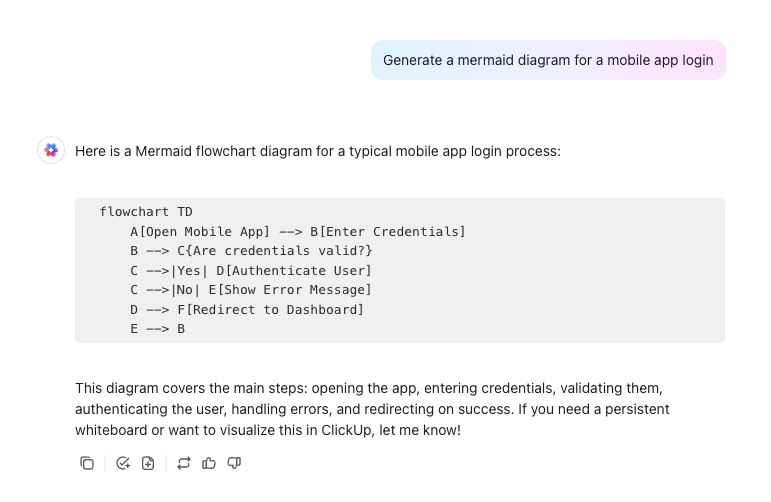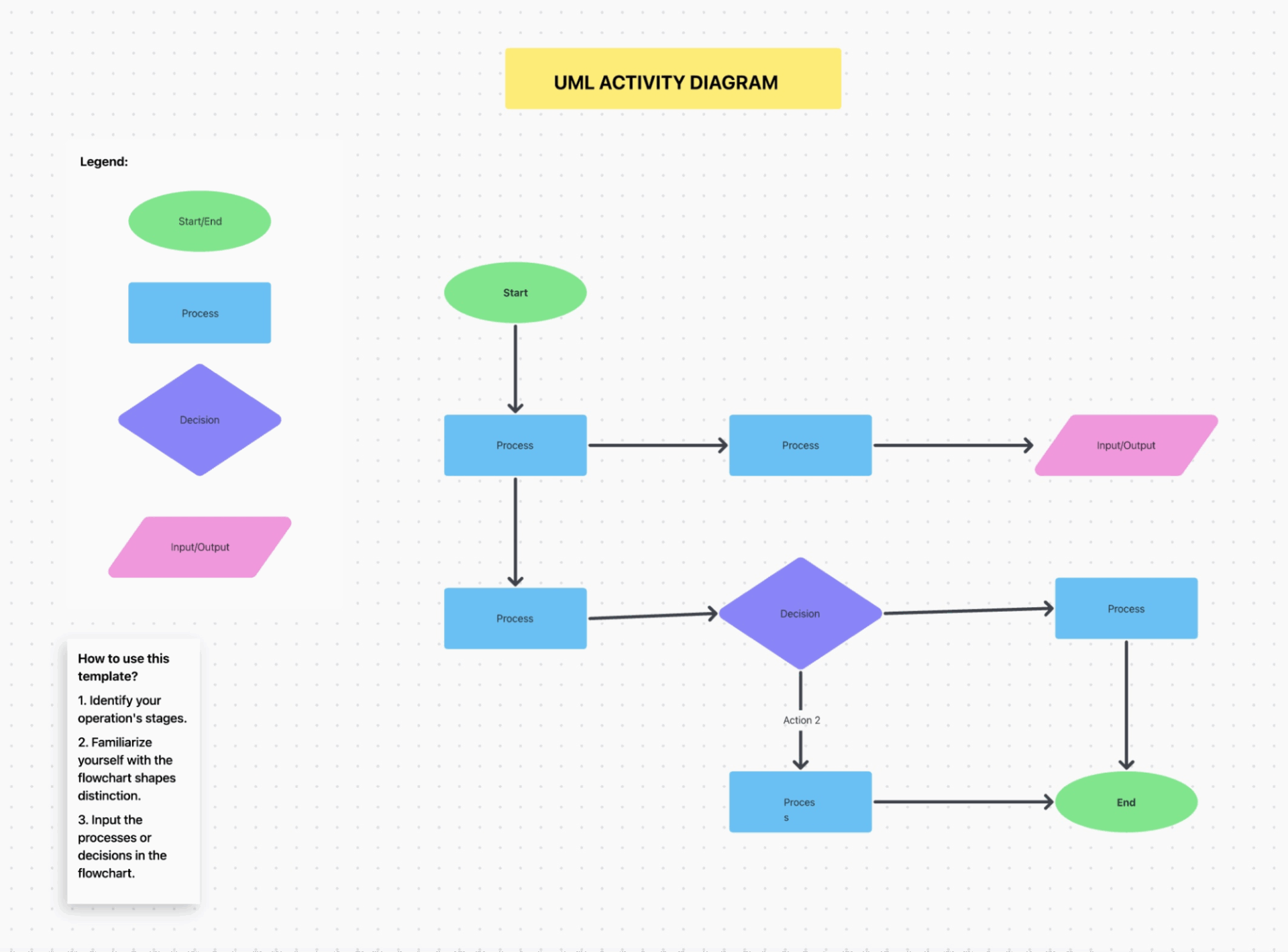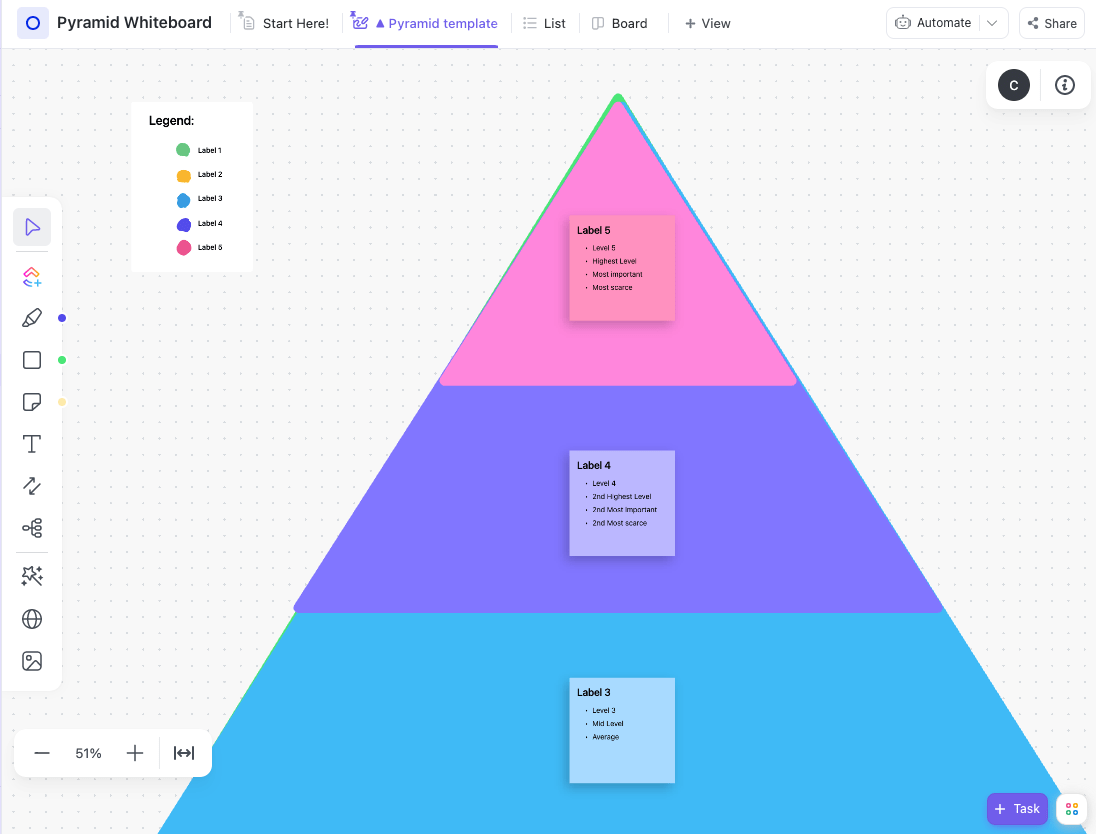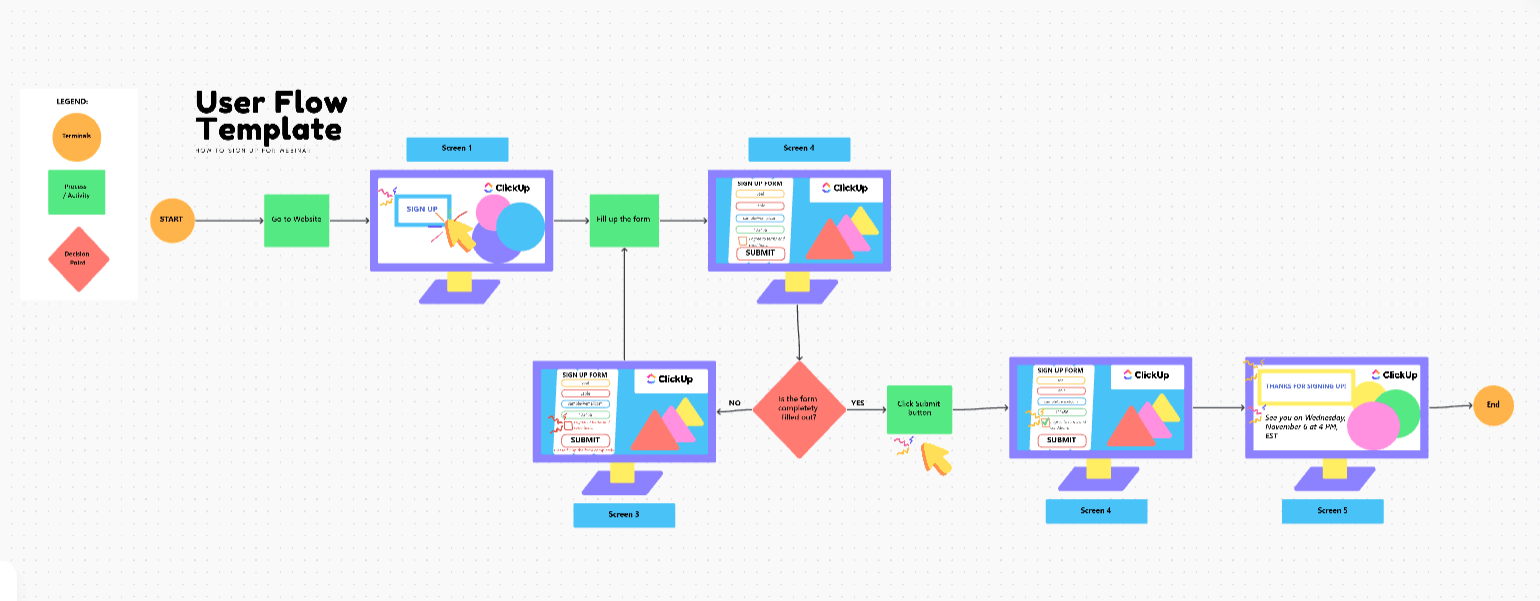Si vous êtes gestionnaire de projet, vous connaissez certainement les outils de création de diagrammes tels que Lucidchart, Miro et Draw.io.
Ils sont parfaits pour la précision, le style personnalisé et la collaboration en équipe. Cependant, ils peuvent prendre beaucoup de temps. Il y a de fortes chances que vous passiez plus de temps à aligner des cases qu'à réfléchir à la logique.
Avec ChatGPT, c'est l'inverse. Décrivez ce dont vous avez besoin en anglais simple. Dites « Créer un diagramme à couloirs pour notre processus d'assurance qualité », et vous obtiendrez un brouillon en quelques secondes. Lorsque vous cherchez des idées ou que vous souhaitez simplifier des concepts à la volée, cela fait du travail.
Dans cet article, nous expliquons comment créer des diagrammes avec ChatGPT à l'aide d'étapes simples et faciles que tout le monde peut suivre.
⭐ Fonctionnalité présentée
Le premier est un modèle de diagramme UML. Les ingénieurs logiciels et les développeurs l'utilisent pour comprendre les processus, organiser les données et déchiffrer les lignes de relation.
Le modèle d'activité UML de ClickUp aide vos équipes à mapper des flux de travail complexes. Des récits d'utilisateurs à la gestion de projet, ils fournissent un moyen de suivre et de documenter tous vos processus.
Grâce à ce modèle de tableau blanc, vous pouvez :
- Créez des tâches avec des statuts personnalisés pour gérer vos diagrammes UML et offrir une visibilité aux parties prenantes
- Concevez des activités pour n'importe quel processus à l'aide de tableaux blancs
- Visualisez des flux de travail complexes grâce à des outils glisser-déposer
Comment créer des diagrammes avec ChatGPT ?
ChatGPT a une multitude d'utilisations, notamment la création de contenu, le brainstorming, la planification visuelle et la structuration d'idées complexes. Mais il ne peut pas générer directement des diagrammes comme le ferait un outil de conception.
Avec la bonne invite, il peut produire une disposition visuelle en texte, Mermaid. js, ou même générer une image, ce qui en fait un assistant puissant pour la création rapide de diagrammes. Voici comment en tirer le meilleur parti.
Étape 1 : commencez par définir votre objectif
Lorsque vous définissez d'abord l'objet, vous donnez à ChatGPT le « quoi » et le « pourquoi » derrière le diagramme. Cela l'aide à choisir la bonne structure et le bon flux logique, vous évitant ainsi l'effort de devoir revenir en arrière ou d'expliquer des corrections par la suite.
Par exemple :
- Si votre objet est de mapper un processus, un organigramme ou un diagramme à couloirs travaille mieux
- Si vous essayez de réfléchir à des idées de campagne, une carte mentale est plus utile
- Si vous avez besoin de clarifier les rôles, vous pouvez utiliser un RACI ou un diagramme d'organigramme
Étape 2 : Choisissez votre type de diagramme
Le diagramme approprié dépend de votre objectif.
Les gestionnaires de projet mapper les flux de travail, clarifient les responsabilités ou préparent les mises à jour des parties prenantes. Les ingénieurs utilisent des diagrammes pour expliquer l'architecture du système, les flux API ou les transferts de développement.
Par exemple, les organigrammes capturent les processus linéaires, les couloirs de nage montrent les responsabilités de l'équipe et les diagrammes de séquence mapper les interactions en temps réel entre les systèmes.
Examinons les différents exemples de diagrammes que vous pourriez explorer pour vos projets :
| Type de diagramme | Cas d'utilisation | Idéal pour |
| Organigramme | Logique ou flux de travail étape par étape | Procédures opératoires normalisées, intégration, transferts de développement, flux d'utilisateurs |
| Diagramme à couloirs | Flux de travail parallèles entre les différents rôles | Coordination produit-développement-assurance qualité, planification interfonctionnelle |
| Diagramme de Gantt | Planification de projet basée sur un échéancier | Suivi des échéances, des dépendances et des jalons |
| Carte mentale | Idéation et planification de contenu | Brainstorming, planification technique, affinement du backlog de sprint |
| Organigramme | Structure et hiérarchie de l'équipe | Documents d'intégration, visibilité des parties prenantes |
| Matrice RACI | Clarté des rôles dans les projets | Clarté dans les domaines de la gestion de projet, de l'ingénierie, de l'assurance qualité et de la conception |
| Journal RAID | Suivi des risques et des dépendances | Mettre en évidence les obstacles dans les cycles d'ingénierie des produits |
| Diagramme de séquence | Interactions sous commande entre les composants | Flux API, séquences de connexion, communication de service à service |
| Diagramme de flux de travail | Processus d'entreprise ou de produit de bout en bout | Mapper les processus internes, pipelines d'automatisation, approbations |
| Diagramme d'architecture | Architecture système ou application | Ingénieurs définissant les services, les bases de données et les intégrations |
Lorsque vos équipes sont interfonctionnelles, les visuels accélèrent la communication et réduisent l'ambiguïté.
Exemple : chef de projet et ingénieur collaborant avec ChatGPT
Imaginons qu'un chef de projet souhaite mapper le parcours utilisateur d'une nouvelle fonctionnalité. Il invite ChatGPT :
« Créez un organigramme pour notre nouvelle expérience d'intégration : Inscription → Vérification de l'adresse e-mail → Configuration du profil → Accès au tableau de bord. »
ChatGPT génère une disposition d'organigramme logique.
C'est maintenant à l'étape de l'ingénieur d'intervenir pour l'étendre :
« Ajoutez des actions backend à chaque étape. En exemple, Inscription → Déclencher l'API de création d'utilisateur → Stocker dans la base de données. »
ChatGPT met à jour le diagramme pour inclure à la fois le parcours de l'utilisateur et les opérations en arrière-plan. Il transforme une idée de base en un plan prêt à être développé. Tout cela sans outils de conception ni échanges incessants sur Slack.
Étape 3 : Décrivez-le en langage simple
La qualité de votre diagramme dépend entièrement de la clarté et de la précision de votre invite, ainsi que du niveau de détail de chaque étape.
Comprenons cela à l'aide d'un exemple rapide.
Supposons que vous soyez chef de projet et que vous travailliez sur une application de paiement en ligne. Si vous invitez l'outil à vous fournir un diagramme de séquence d'une application de paiement en ligne sans contexte ni détails appropriés, l'outil vous fournira un résultat sous forme de texte plutôt qu'un diagramme.
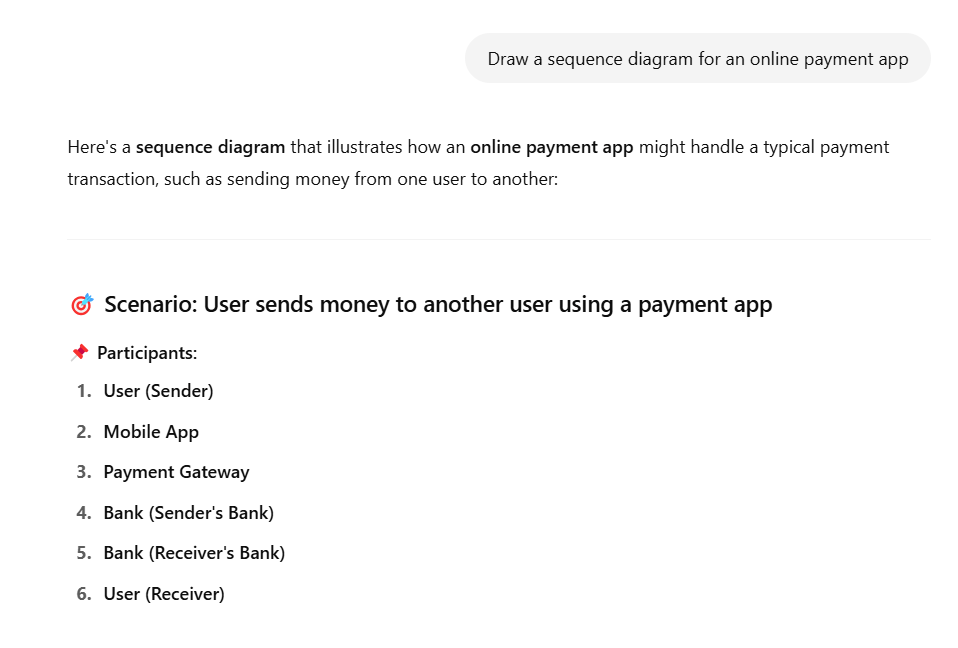
Maintenant, essayons à nouveau avec une invite, instructions qui inclut les étapes en détail, ainsi que les éléments et leurs relations.
ChatGPT répondra par l'une des options suivantes :
- Disposition textuelle (ASCII)
- Code Mermaid.js
- Ou une image générée automatiquement, si cette option est activée
Dans le cas ci-dessous, nous avons demandé à ChatGPT de répondre avec le code Mermaid. js.
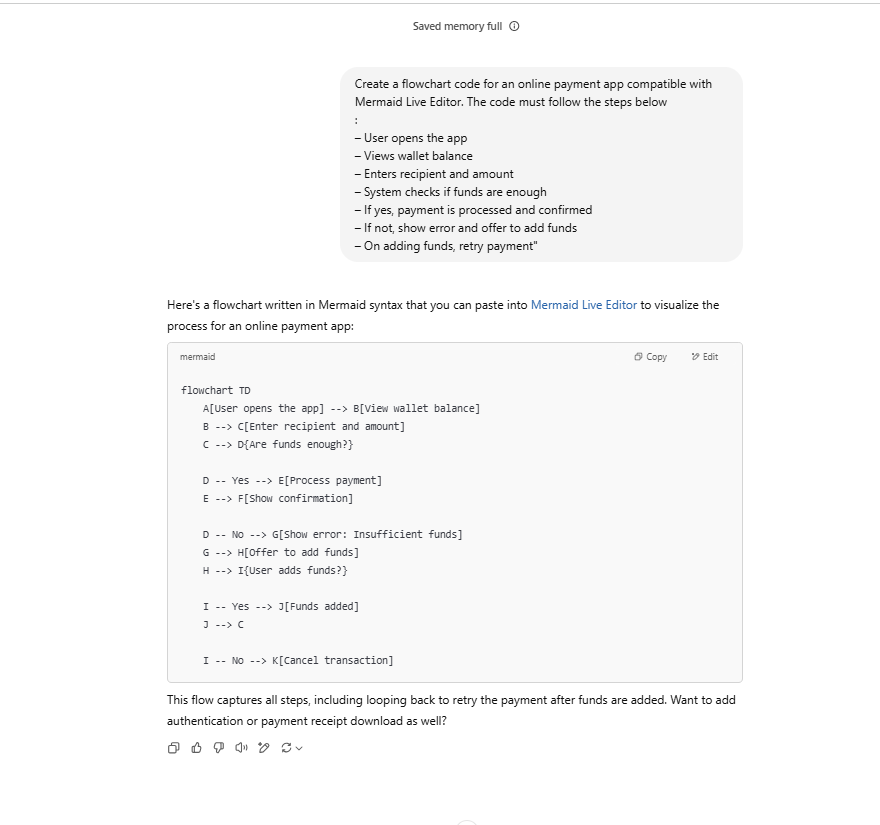
Vous remarquez l'amélioration ? Plus vos données d'entrée sont claires, meilleurs seront vos résultats.
Vous pouvez même aller au-delà des diagrammes. Utilisez ChatGPT pour générer des tâches exploitables en fonction de chaque élément de votre flux ou parcours utilisateur.
📮 ClickUp Insight : 37 % de nos répondants utilisent l'IA pour la création de contenu, y compris la rédaction, la modification en cours et e-mail.
Cependant, ce processus implique généralement de passer d'un outil à l'autre, comme un outil de génération de contenu et votre espace de travail. Avec ClickUp, vous bénéficiez d'une aide à la rédaction alimentée par l'IA dans tout l'espace de travail, y compris les e-mails, les commentaires, les chats, les documents, etc., tout en conservant le contexte de l'ensemble de votre espace de travail.
Étape 4 : Transformez le code en diagramme
Une fois le code généré, vous pouvez le copier et le coller dans des applications tierces telles que draw.io ou Mermaid Live Editor pour générer votre diagramme.
Votre diagramme final ressemblera à ceci :
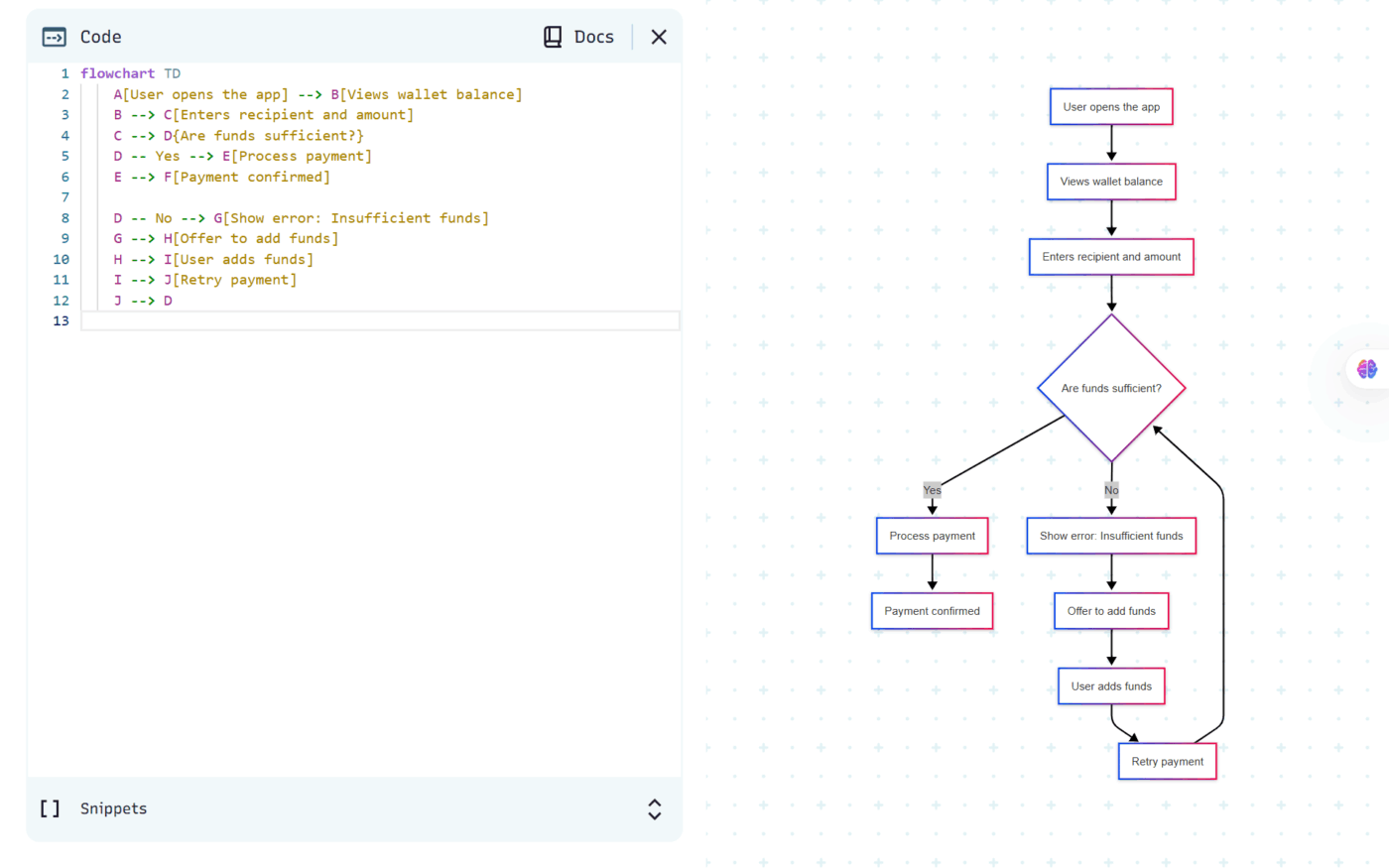
La plupart des outils vous permettent de télécharger les diagrammes sans aucun problème. Dans le cas de Mermaid Live Editor, vous pouvez partager votre diagramme, le code et bien plus encore, comme indiqué ci-dessous :
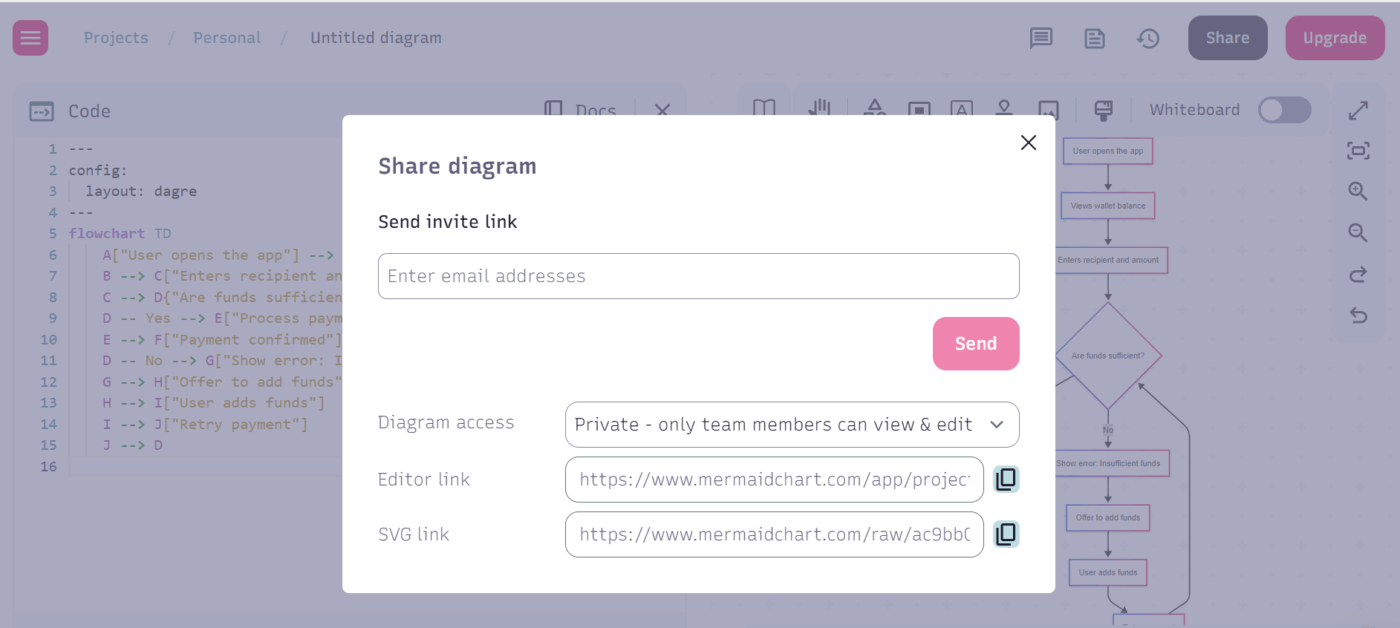
Étape 5 : Affinez votre diagramme
Il est fort probable que le code généré nécessite quelques corrections d'erreurs, ou que vous souhaitiez ajouter ou supprimer certains éléments. Quoi qu'il en soit, la plupart des applications tierces vous permettent de modifier le code, de corriger les erreurs et d'ajouter des éléments et des images.
En reprenant le même exemple, supposons que vous souhaitiez empiler les étapes verticalement ; dans ce cas, le résultat de ChatGPT ressemblerait à ceci :
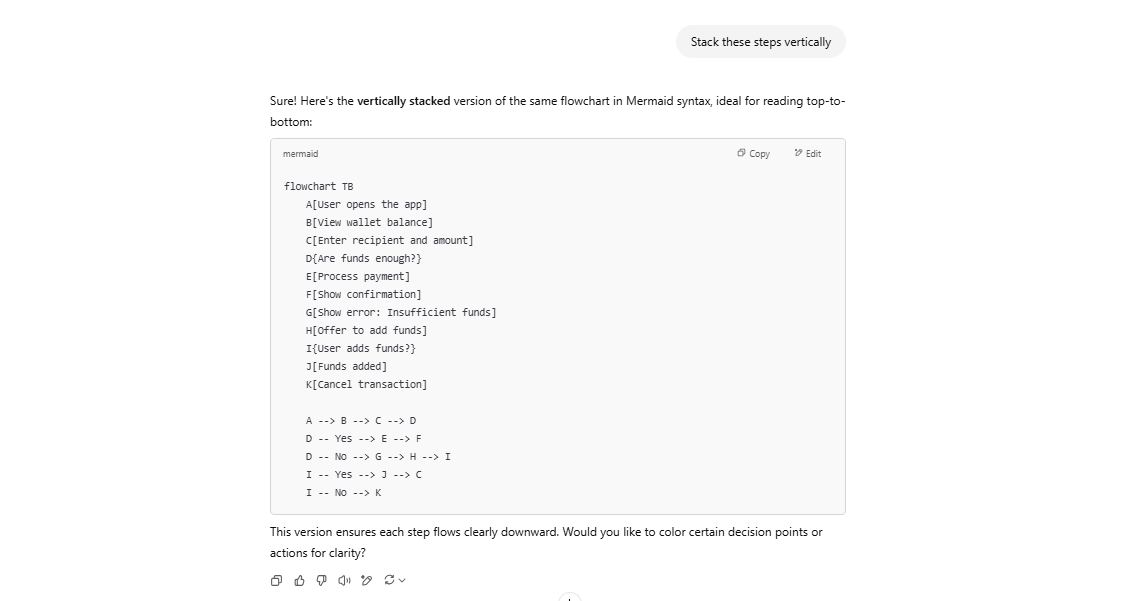
Lorsque vous copiez et collez ce code dans l'éditeur Mermaid Live, votre diagramme ressemble à ceci :
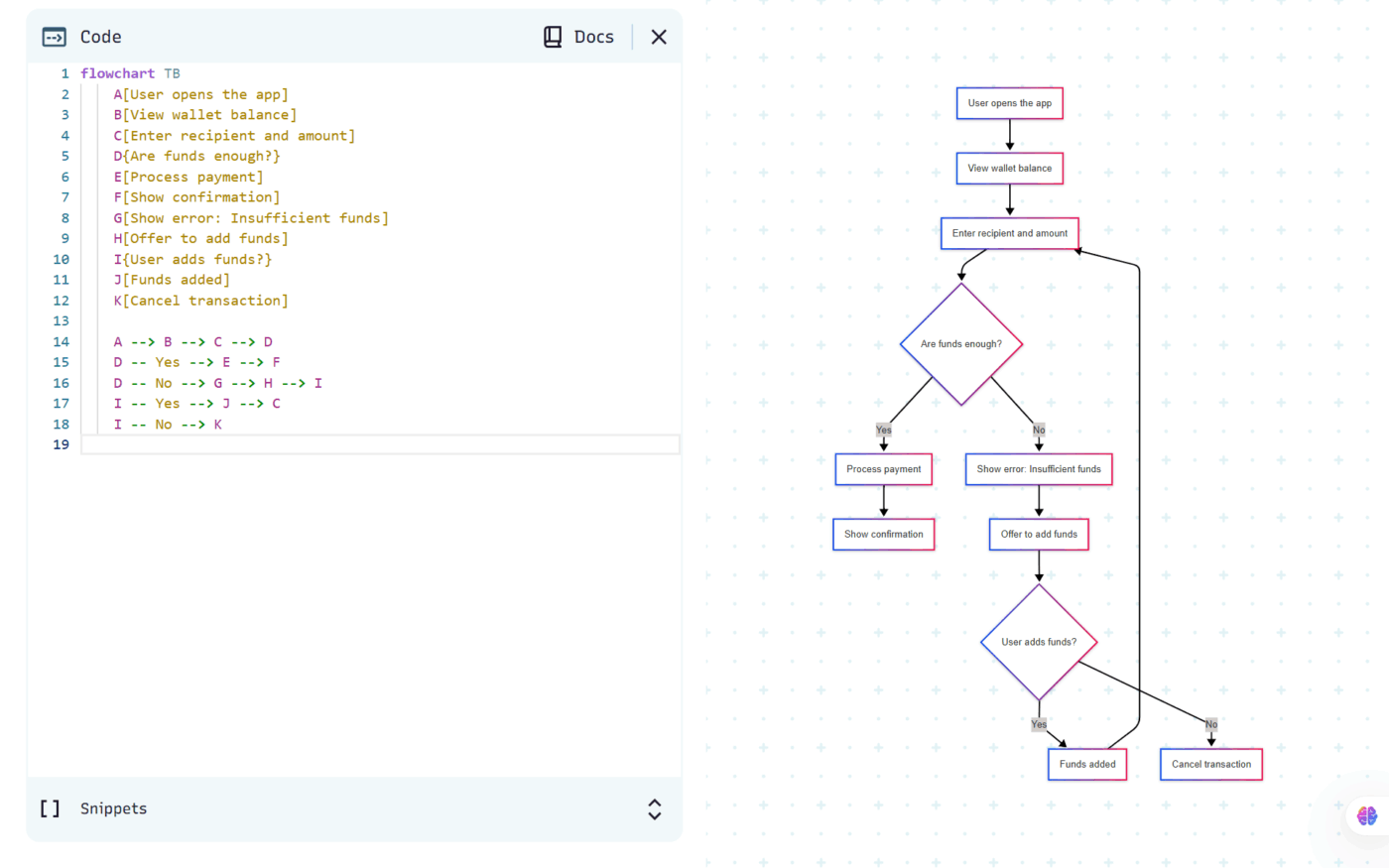
Vous pouvez également ajouter des détails. Par instance, vous pouvez modifier votre code Mermaid pour mettre en évidence les chemins d'échec en rouge. Voici à quoi ressemblerait le résultat :
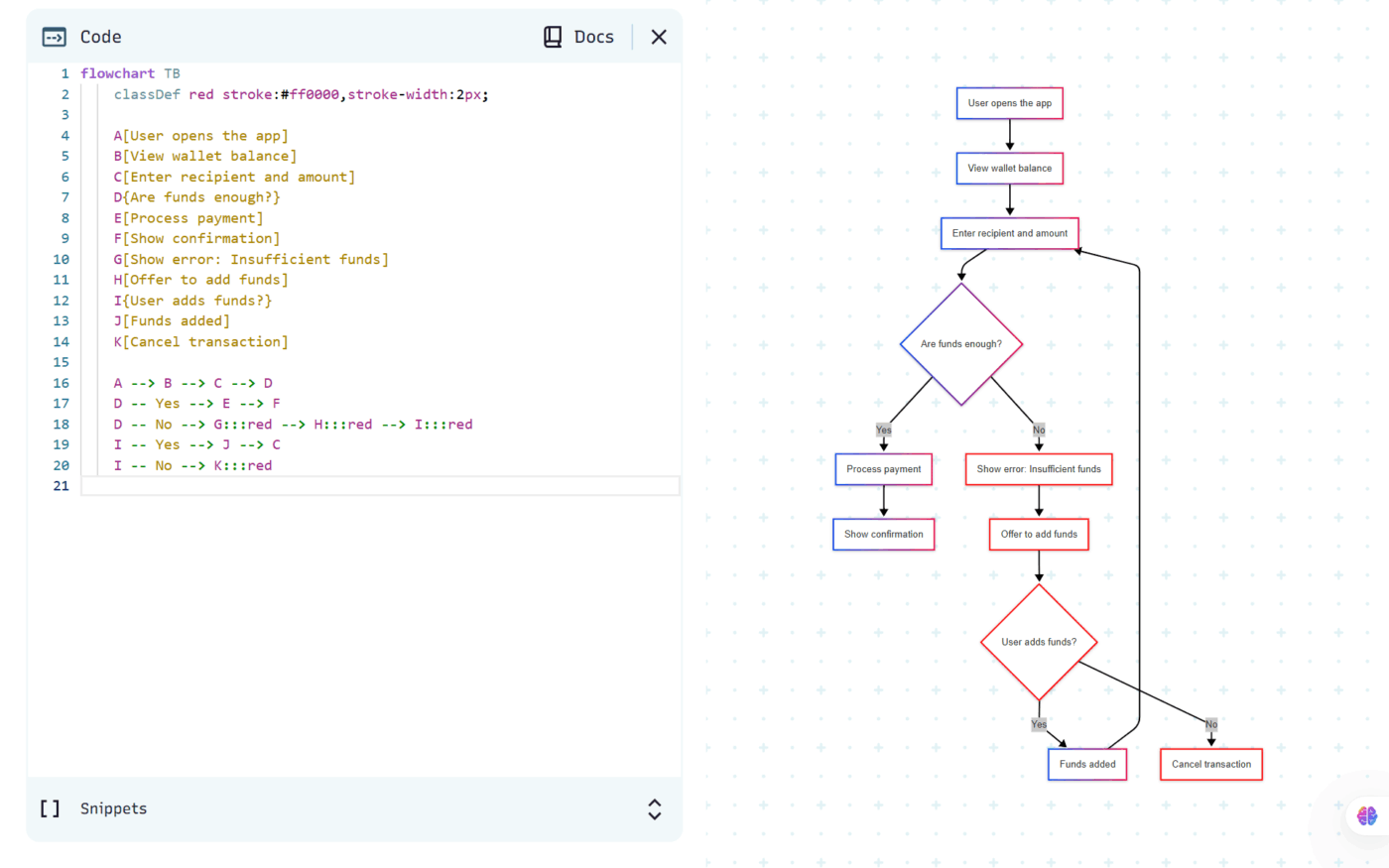
Vous pouvez continuer à modifier le code jusqu'à obtenir le résultat souhaité.
💟 Bonus : Brain MAX est votre assistant de bureau alimenté par l'IA qui apporte un véritable contexte aux flux de travail des diagrammes. Grâce à une intégration approfondie dans vos projets, vos documents et vos communications d'équipe, Brain MAX comprend les détails et les relations au sein de votre travail. J
il vous suffit de décrire votre processus ou votre flux de travail à l'aide de la voix ou du texte, et Brain MAX génère instantanément des diagrammes clairs et précis adaptés à votre contexte, qu'il s'agisse d'un échéancier de projet, d'un arbre de décision ou d'un mapper de processus. Il peut extraire les tâches, les échéances et les dépendances pertinentes de votre environnement de travail, garantissant ainsi que chaque diagramme reflète votre flux de travail réel. De plus, vous pouvez mettre à jour, affiner et partager des diagrammes sans effort, rendant la collaboration et l'optimisation des processus fluides et intuitives.
Étape 6 : Exporter, intégrer ou traduire
Que faire une fois que vous avez obtenu le diagramme de ChatGPT ? Voici quelques façons de l'utiliser dans vos flux de travail :
Dispositions de textes
- Idéal pour un partage rapide dans Slack, e-mail ou dans la documentation en ligne
- Vous pouvez les coller dans vos notes de réunion ou les utiliser comme brouillons pour vos tableaux blancs
- Si vous travaillez avec des outils tels que ClickUp Docs, Notion ou Confluence, les dispositions de texte constituent un excellent point de départ pour les sections de brainstorming
Code Mermaid. js
Si ChatGPT génère une syntaxe Mermaid, vous pouvez la copier directement dans :
- Notion (bloc de code + extension Mermaid)
- Obsidian (avec Mermaid activé)
- Confluence (via les plugins Mermaid)
- Fichiers README GitHub (pour documenter les référentiels)
Images générées
Téléchargez tel quel pour une utilisation dans :
- Présentations (PowerPoint, Google Slides)
- Document de présentation (PDF, Notion, Canva)
- Wikis internes
👀 Le saviez-vous ? Vous pouvez choisir le style lorsque vous générez des images dans ChatGPT. Vous voulez un diagramme sous forme d'esquisse ? Une maquette photoréaliste ? Une illustration abstraite ? Mentionnez-le dans votre invite, et le style s'ajustera en conséquence.
Traduire dans un autre mise en forme
Vous pouvez demander à ChatGPT de reformater le diagramme si vous souhaitez changer de style :
- « Convertissez cet organigramme Mermaid en une disposition en texte simple »
- « Transformez ce texte en image »
Gestion des versions et mises à jour
- Comme le diagramme se trouve dans votre discuter, vous pouvez y revenir à tout moment et dire, par exemple, « Mettez à jour ce flux pour inclure une nouvelle étape d'approbation » ou « Remplacez QA par UAT »
- Il s'agit moins d'une exportation statique que d'un visuel vivant que vous pouvez faire évoluer au fur et à mesure que le projet change
💡 Conseil de pro : La plupart des erreurs de syntaxe sont faciles à corriger. Il suffit d'indiquer ou de décrire le problème à ChatGPT. Par exemple, « Le code ne s'affiche pas, il y a une erreur vers la ligne 3. Corrigez cette erreur et toutes les autres que vous trouvez », et ChatGPT corrigera très probablement l'erreur (et tous les autres problèmes qu'il trouvera).
Limites de la création de diagrammes avec ChatGPT
Outre les avantages de la création de diagrammes à l'aide de ChatGPT, il existe certaines limites et difficultés qui y sont attachées.
❌ Pas de création directe d'images : bien que ChatGPT génère du code de diagramme, il ne peut pas produire d'images finies par lui-même. Vous devrez toujours coller le code dans des générateurs de diagrammes externes tiers. Cette étape supplémentaire prend du temps, surtout lorsque vous devez générer des diagrammes en grande quantité
❌ Les dispositions complexes nécessitent une intervention manuelle : les diagrammes et les flux simples fonctionnent parfaitement. Cependant, cela ne s'applique pas aux diagrammes comportant plusieurs éléments interconnectés ou complexes, qui nécessitent une intervention humaine ou des ajustements précis
❌ Erreurs de syntaxe : il arrive parfois que le code généré contienne des problèmes mineurs qui peuvent empêcher le rendu. Parmi les erreurs courantes, on peut citer l'absence d'une virgule, d'une parenthèse, d'un élément TD ou LR (de haut en bas, de gauche à droite), ou encore des types de flèches incorrects. Cela peut entraîner des allers-retours pour obtenir le diagramme parfait (ce qui n'est peut-être pas idéal pour les tâches rapides)
❌ Difficultés avec les diagrammes techniques avancés : il peut manquer de profondeur et de précision lorsqu'il s'agit d 'exemples ChatGPT avancés, tels que des diagrammes techniques et d'ingénierie ou des plans architecturaux exacts qui nécessitent des mesures précises et des outils spécialisés
❌ Sortie statique uniquement : contrairement aux outils de création de diagrammes dédiés, les diagrammes générés par ChatGPT peuvent ne pas disposer de fonctionnalités interactives, telles que des éléments cliquables, des fenêtres contextuelles ou des mises à jour et modifications dynamiques
📚 En savoir plus : Nous avons testé les meilleures alternatives et concurrents de ChatGPT (gratuit et payant)
Créer des diagrammes avec ClickUp
Que vous soyez chef de projet mapperant des plans de sprint ou éducateur décomposant des idées complexes, ChatGPT peut vous fournir une première ébauche.
Mais lorsque vient le moment de transformer ces idées en quelque chose que vous pouvez réellement présenter ou sur lequel vous pouvez collaborer, vous aurez besoin d'un outil visuel.
C'est là que ClickUp, l'application tout-en-un pour le travail, vous facilite la vie.
Voyons comment !
ClickUp Brain
ClickUp Brain est l'assistant IA intégré à ClickUp qui travaille directement dans vos tâches, vos documents et vos projets.
Au lieu de passer de ChatGPT à vos outils de flux de travail, vous pouvez intégrer directement la puissance de l'IA à votre environnement de travail. De la rédaction à la planification visuelle en passant par le raisonnement, cet outil aide les équipes à travailler plus rapidement, sans avoir à passer d'une application à l'autre.
Maintenant, remettons cela dans son contexte.
Votre équipe de gestion de projet peut demander à Brain de générer un brouillon de diagramme de flux de travail, de résumer les notes de réunion ou de créer une feuille de route visuelle pour le sprint, le tout dans la tâche ou le document qu'elle utilise déjà.
Ici, nous demandons à Brain de générer une feuille de route en 4 sprint pour le lancement d'une application de paiement.
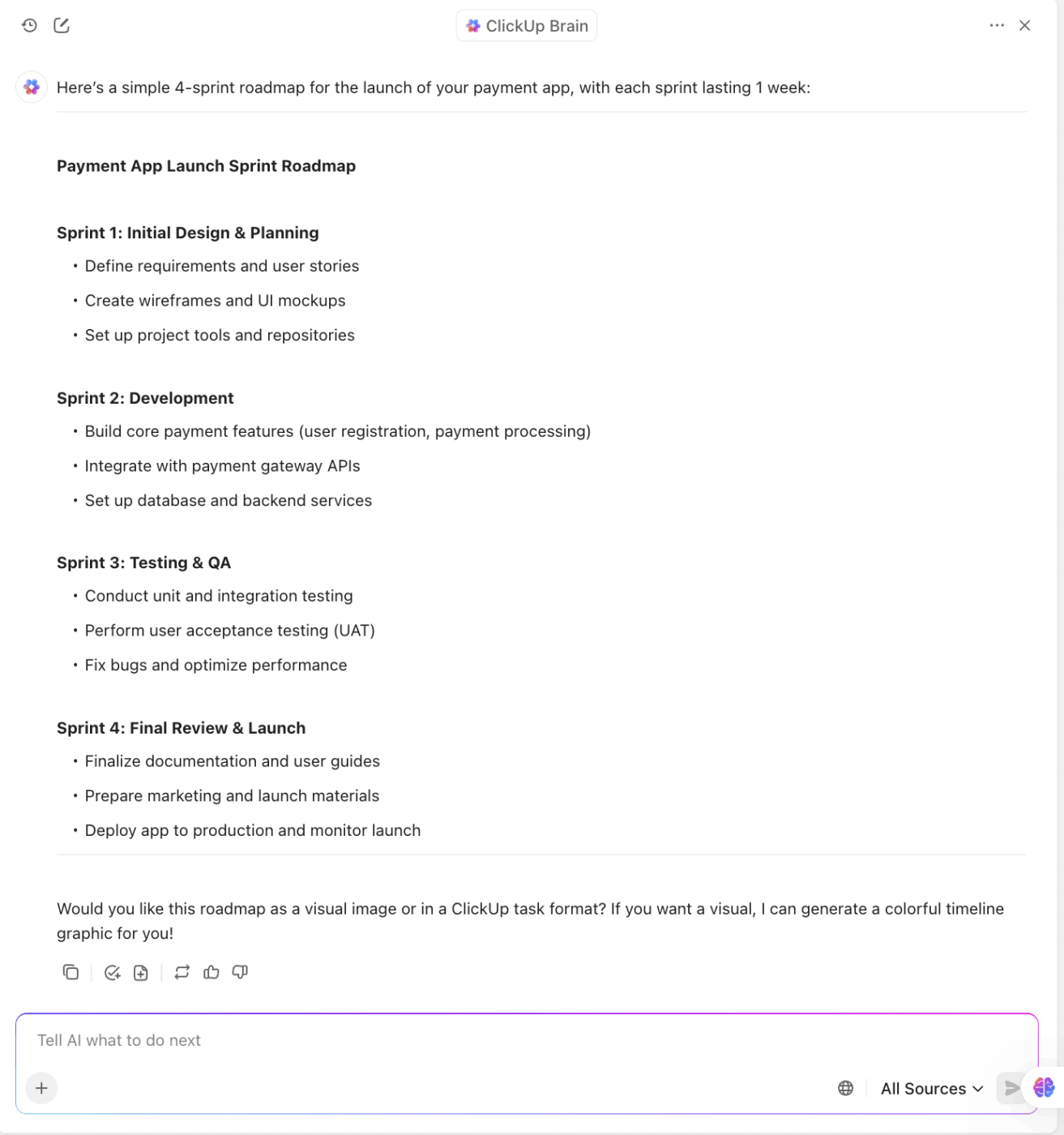
Pendant ce temps, vos développeurs peuvent utiliser le même espace pour générer des diagrammes de séquence, demander des extraits de code ou documenter l'architecture backend, sans quitter ClickUp.
Désormais, pour le sprint ci-dessus, vous pouvez même générer des extraits de code pour chaque étape. Si vous êtes chef de projet, cette fonctionnalité vous permet de ne plus avoir besoin d'une dépendance envers l'équipe technique pour chaque petite modification. Vous pouvez les effectuer vous-même.
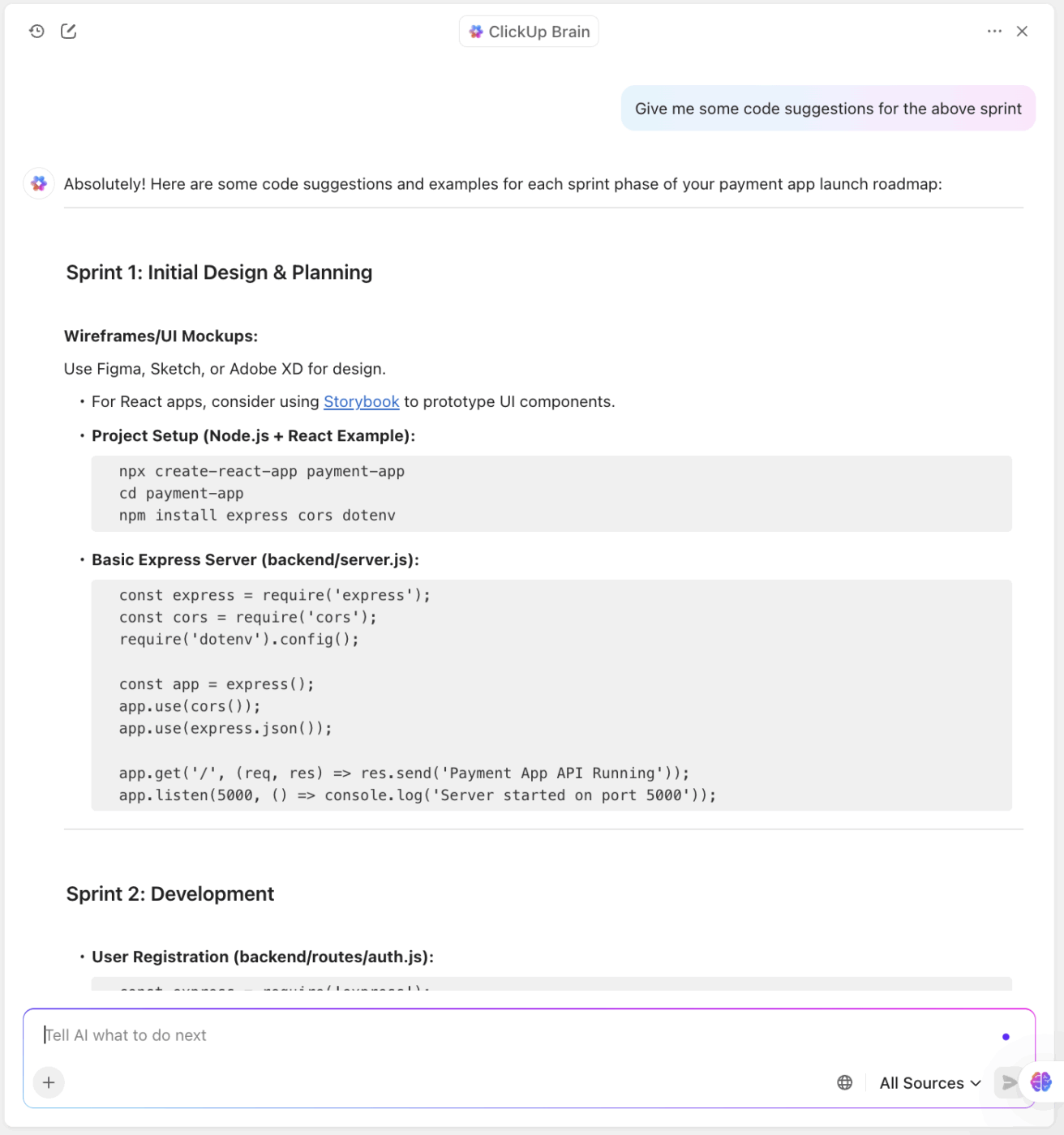
Comme ClickUp Brain permet aux utilisateurs de choisir parmi plusieurs modèles d'IA externes, notamment Claude, ChatGPT-4. 0 et Gemini, vous pouvez utiliser Brain pour réfléchir, écrire, raisonner, code et bien d'autres choses encore.
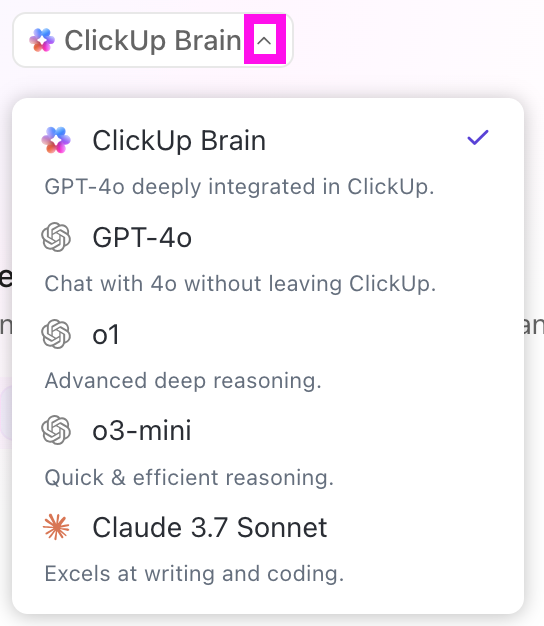
De plus, grâce aux invites d'images basées sur l'IA, vous pouvez même générer des images dans ClickUp.
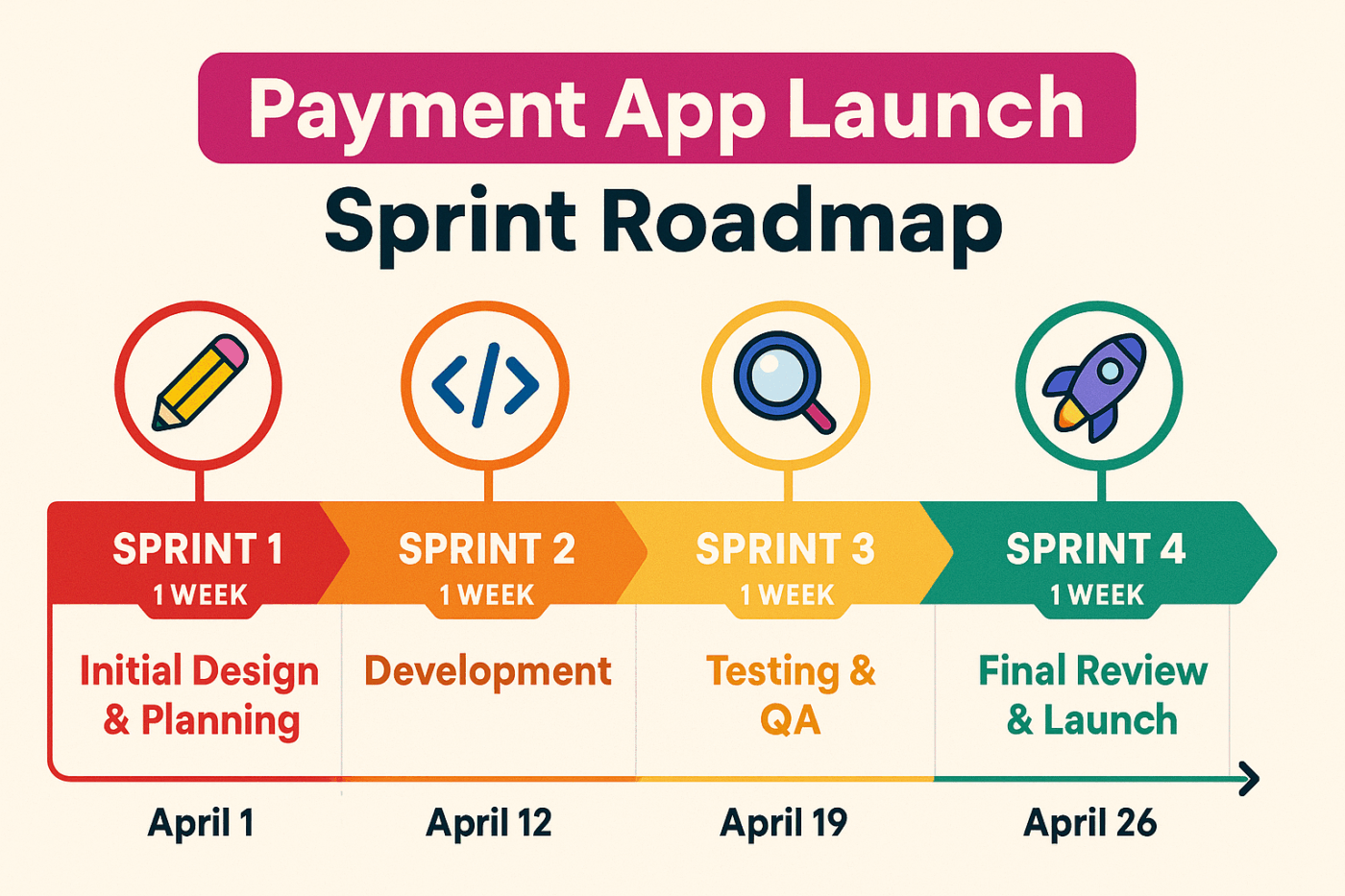
Que vous ayez besoin d'une assistance technique ou d'un brainstorming créatif, ClickUp Brain vous permet de tout faire.
Agents ClickUp
Une fois que vous avez créé des diagrammes avec ChatGPT et ClickUp Brain, que se passerait-il s'ils pouvaient être mis à jour ou déclenchés automatiquement, en fonction du travail réel effectué dans votre projet ?
C'est là que les agents ClickUp entrent en jeu.
Ces assistants intelligents et personnalisables peuvent agir en votre nom. Exemples :
- Une mise à jour du projet déclenche la génération par un agent d'un nouveau diagramme de flux de travail résumant les changements apportés
- Une fois la revue de sprint enregistrée, un agent peut résumer la discussion et joindre une carte mentale des points clés à retenir
- Lorsqu'un nouveau membre rejoint l'équipe, l'agent IA peut générer automatiquement un diagramme ou un flux de formation
Quel que soit votre diagramme de flux de travail (gestion des sprints de développement, flux de travail interfonctionnels ou transferts entre parties prenantes), les agents ClickUp transforment la création manuelle de diagrammes en actions d'automatisation et contextuelles.
Concentrez-vous sur la réflexion. Laissez votre environnement de travail gérer les mises à jour.
📖 En savoir plus : Agents IA pour les entreprises afin d'automatiser et de faire évoluer les opérations
Visualisez et collaborez avec les tableaux blancs ClickUp
Vous avez achevé la première étape de la création d'un diagramme avec Brain.
Désormais, lorsque vous souhaitez collaborer ou réfléchir à des idées avec votre équipe, vous avez besoin d'un tableau blanc virtuel.
ClickUp Tableaux blancs vous offre un espace visuel de type glisser-déposer pour mapper les flux de travail, réfléchir à des solutions ou co-créer des diagrammes d'architecture.
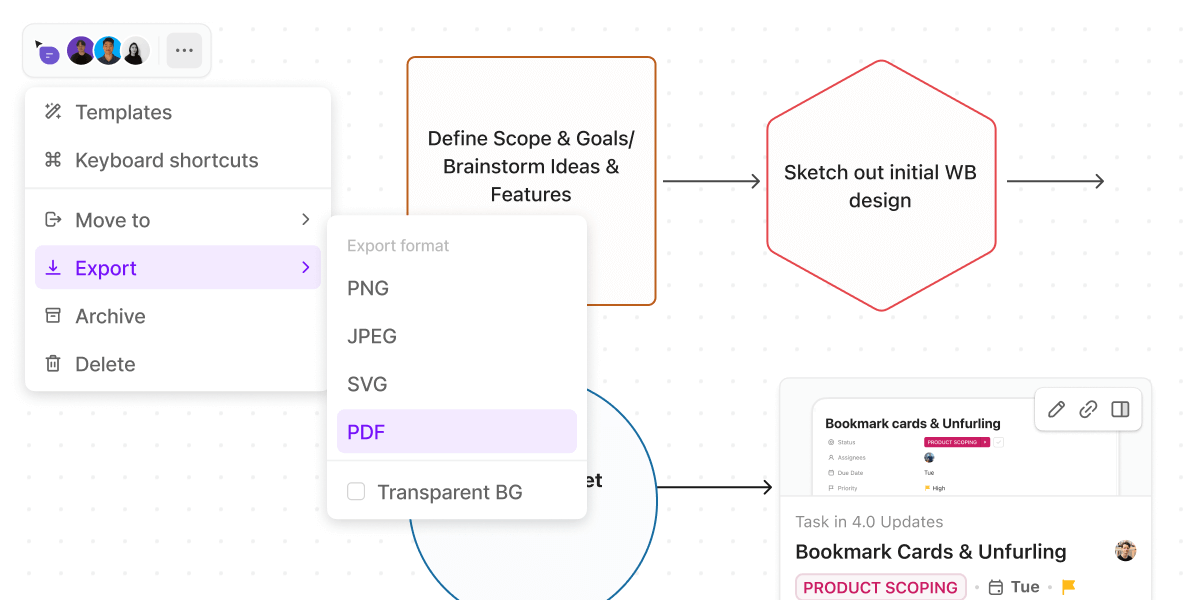
Vous pouvez ajouter des tâches, relier des idées, ajouter des annotations directement et transformer des notes autocollantes en éléments à réaliser sans quitter le canevas.
Voici comment utiliser le Tableau blanc :
- Demandez à ClickUp Brain de générer un mapper du parcours utilisateur en fonction de vos spécifications
- Ajoutez-le à votre tableau blanc
- Collaborez de manière transversale pendant la planification des sprints
- Présentez visuellement aux parties prenantes le flux proposé des fonctionnalités
Voyons comment ClickUp Tableaux blancs vous aide à concrétiser vos idées, du concept à la réalisation.
En quelques minutes seulement, l'équipe produit esquisse un flux de travail, ajoute des notes autocollantes et lie chaque forme à des tâches réelles, afin que vous puissiez voir une idée passer d'un diagramme approximatif à un projet réel sans jamais quitter ClickUp.
Quel est l'avantage par rapport aux outils de création de diagrammes ?
Les tableaux blancs sont directement connectés à vos tâches et projets dans ClickUp, afin que tout reste réalisable et synchronisé.
Structurez vos idées avec les cartes mentales ClickUp
Pour une planification plus structurée, les cartes mentales ClickUp vous aident à transformer des idées abstraites en hiérarchies de tâches claires et connectées.
Imaginons que vous soyez chef de projet et que vous développiez un produit rpadmpa. Ou développeur et que vous visualisiez l'architecture du système avant de traduire les composants en tâches de développement. Ou encore travailleur du savoir et que vous souhaitiez organiser les résultats de vos recherches en thèmes connexes.
Les cartes mentales ClickUp sont l'outil idéal pour gagner en clarté.

Avec les cartes mentales, vous pouvez :
- Définissez les phases du projet avec des dépendances qui se branchent
- Organisez vos recherches, vos témoignages d'utilisateurs ou vos demandes de fonctionnalités
- Convertissez directement les branches en tâches ou sous-tâches
🧠 Fait amusant : Votre cerveau pense naturellement par branches. Une étude montre que le cerveau ne pense pas par listes, mais relie les idées comme une toile. C'est pourquoi les cartes mentales semblent souvent plus intuitives que les listes à puces.
Modèles prédéfinis
Même avec ChatGPT et la planification assistée par l'IA, partir d'une page blanche peut sembler intimidant. D'autant plus lorsque vous êtes pressé par le temps ou que vous ne savez pas comment structurer vos pensées.
C'est là que les modèles prédéfinis de ClickUp entrent en jeu.
Ils résolvent des problèmes de clé tels que :
- tâches de configuration répétitives* : plus besoin de recréer à chaque fois des couloirs, des branches de cartes mentales ou des blocs d'architecture. Les modèles vous offrent un point de départ instantané
- structure peu claire* : que vous planifiiez un sprint, schématisez un système ou meniez une rétrospective, les modèles fournissent une mise en forme et des conseils intégrés pour vous aider à rester sur la bonne voie
- temps perdu à mettre en forme* : au lieu d'aligner manuellement des cases ou de créer des arborescences, vous pouvez vous concentrer sur les entrées et les décisions. ClickUp s'occupe de la disposition
- Flux de collaboration médiocre : les modèles sont intégrés aux tableaux blancs et aux cartes mentales de ClickUp, ce qui permet à votre équipe de se lancer, de commenter, d'attribuer des tâches et d'itérer, sans avoir besoin d'exporter/importer
Que vous schématisez des flux de travail, mappez des dépendances, ou conceviez des fonctionnalités, les modèles de ClickUp vous aident à passer en quelques minutes d'un brouillon IA à un diagramme collaboratif, puis à une liste de tâches réalisables.
Voici quelques modèles pour vous aider à démarrer.
Le premier est le modèle Pyramid Tableau blanc de ClickUp, qui vous aide à organiser vos idées en pyramides pour une compréhension rapide. Vous bénéficiez du meilleur des deux mondes : la liberté de dessiner des diagrammes et des schémas avec la structure adéquate pour documenter et visualiser facilement votre travail.
Ce modèle de tableau blanc vous permet de :
- Stockez tous vos diagrammes dans un environnement de travail collaboratif pour pouvoir les consulter ultérieurement
- Améliorez le suivi de l'avancement de vos projets et idées grâce à des étiquettes de priorité, des sous-tâches imbriquées et ajoutez des assignés aux tâches respectives
- Facilitez la collaboration en permettant à tous les membres de votre équipe d'apporter leurs idées
Enfin, le modèle de carte mentale du flux utilisateur de ClickUp vous permet de créer une carte visuelle illustrant la manière dont les utilisateurs interagiront avec votre produit ou votre site web. Ce modèle vous aide à identifier les opportunités et les lacunes potentielles, et à mieux comprendre comment les utilisateurs interagiront avec votre produit.
Voici comment utiliser efficacement ce modèle :
- Créez un document ClickUp pour rassembler toutes les informations dont vous avez besoin : tâches impliquées, actions à chaque étape et résultats attendus
- Réfléchissez aux flux d'utilisateurs à l'aide de tableaux blancs, de notes autocollantes et d'autres supports visuels
- Configurez des tâches récurrentes pour examiner et mettre à jour régulièrement le flux utilisateur
Transformez vos idées en diagrammes exploitables avec ClickUp
Vous savez désormais comment créer des diagrammes avec ChatGPT. Ils sont rapides, flexibles et intuitifs.
Mais lorsque vous intégrez cela dans ClickUp, vos diagrammes font plus que communiquer : ils activent.
Des feuilles de route générées par l'IA aux mises à jour automatisées et aux tableaux blancs collaboratifs, toute votre équipe peut travailler de manière visuelle, rapide et synchroniser.
Découvrez ClickUp Brain, Agents, cartes mentales et Tableau blanc pour transformer votre prochain diagramme en quelque chose de vraiment dynamique.
Construisez avec ClickUp. Collaborez sans changer de contexte. Inscrivez-vous gratuitement.